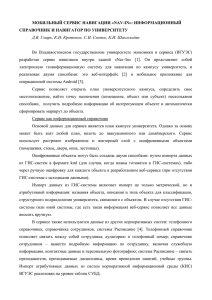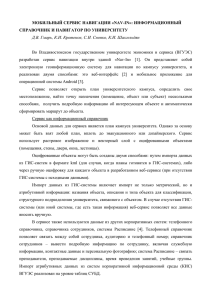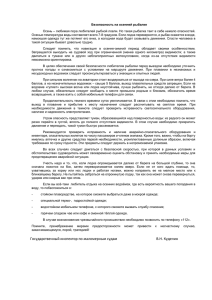КИС ВГУЭС для руководителей
advertisement

Корпоративная информационная среда ВГУЭС для руководителей Занятие 1. Базовые понятия КИС ВГУЭС, регистрация и управления правами Корпоративна информационная среда (КИС) ВГУЭС Внешние серверы Межсете вой экран Корпоративная сеть Fast Ethernet Хранилище данных Коммутаторы Внутренние корпоративные серверы Данные Приложения Пользователи Схема работы с серверной группой пользователей КИС ВГУЭС Демилитаризованная зона Web-сервер Web-сервер Учебный процесс, СИТО Аванта WebDB Dream Web-сервер Внешняя корпоративная база данных VVSU.ru It.vvsu.ru abc.vvsu.ru Web-сервер Mail Web-сервер Школьный портал Межсетевой экран Web-сервер Felix Reg Flagman Vahta Chimera Web-сервер Контроллер домена EMPL Внутренняя часть КИС Домены КИС nakhodka.vvsu.ru vvsu.ru empl.vvsu.ru artem.vvsu.ru stud.vvsu.ru adm.vvsu.ru Новый пользователь ВГУЭС (сотрудник, студент) Для регистрации необходимо зайти на сайт по адресу: www.vvsu.ru щелкнуть мышкой на слове «регистрация» в правом верхнем углу, там выбрать пункт «Регистрация нового пользователя ВГУЭС» и действовать согласно инструкциям. Автоматически, через 1 сутки сгенерируются права согласно должностным инструкциям пользователя. Результат регистрации 1.Учетная запись пользователя домена (empl/stud/artem/nakhdoka) 2.Учетная запись пользователя внешнего портала 3.Личная папка на файловом сервере сотрудников/студентов 4.Папки подразделений на файловом сервере сотрудников 5.Права на доступ к ресурсам вуза (информационным и материальным) Домен EMPL.VVSU.RU EMPL.VVSU.RU Computers Департамент1 Департамент2 Институт1 Институт2 Управление1 Кафедра11 Кафедра21 Отдел11 ... Офисные Сотр1 Сотр2 Сотр3 Сотр4 СотрK Домен STUD.VVSU.RU Институт 2 Институт 1 Институт N ... Кафедра 21 Кафедра 11 Группа 111 Кафедра N1 Кафедра N2 EMPTY Кафедра 12 Группа Группа 112 121 Группа Группа Группа 212 211 213 Группа N11 Группа N21 STUD.VVSU.RU Студент1 Студент2 Студент3 Студент4 Студент5 СтудентK-1 СтудентK СтудентM Computers Другие компьютеры использующиеся в учебном процессе, в том числе в библиотеке 1401 1412 1403 1519 1620 1523 1408 Special Computers 1242 Файловый сервер сотрудников Институты и подразделения ВГУЭС Backup Incoming Backup Права: владелец полный сотрудники добавить Incoming Права: владелец полный Departments 1 Inside info Employees Departments 11 Departments 2 Outgoing Empl 1 ... Incoming ... Employees File Server (IBM) Inside info Права: владелец полный сотрудники Read Only Empl 2 Departments K Incoming Personal Incoming Корпоративное ПО Personal Empl N Personal Shared Системное ПО Outgoing Shared Shared Файловый сервер студентов Students Instituties 1 Groups 1 Student 1 Instituties 2 Groups 2 Student 2 Максимальный объем каталога Students File Server Instituties N Teachers ... Groups M Departments 1 Права: владелец полный студенты Read Only преподав. Read Only Student S Teacher 1 Максимальный объем каталога 40Мб Departments 2 Teacher 2 ... ... SAN ... 290 Gb ... 20Мб Departments K Teacher L Права: владелец полный студенты Read Only преподав. Read Only Получение прав Права назначаются автоматически и вручную. Права могут давать в зависимости от ситуации – либо администраторы (для этого руководители пишут заявки) Форма заявки на регистрацию в КПО находится на «Портале», в разделе «Справочные и нормативные документы» – либо сами пользователи. На «Портале» в разделе «Система назначения прав» Получение прав – базовые понятия Проект – информационная система КИС (СИТО, Успеваемость, Сервис рассылок и т.п.) Роль – описывает группу действий пользователя в проекте (декан, преподаватель, студент, комендант и т.п.) Область видимости – ограничение данных, доступных для пользователя, имеющего роль (институт, кафедра, подразделение, здание, учебный план и т.п.) Фильтр – способ выделение группы пользователей по некоторому признаку (должность, подразделение, тип должности, тип подразделения, категория и т.п.) Назначение прав – выбор проекта для управления доступом Пользователю, вошедшему под своим логином и паролем на «Портал», в раздел: «Система назначения прав», откроются доступные проекты для администрирования. Роли проекта Назначение прав – выбор роли Назначить роль может тот, кто имеет права Администрирование роли. Пользователь может выбрать роль, которую он хочет назначить. Он может дать права на саму роль или на администрирование роли (т.е. на то, чтобы права назначал кто-то еще) Объекты роли (область видимости) Права по умолчанию Права пользования Права администрирования Назначение прав – назначение роли Права администрирования ролью – дать кому-то права назначать эту роль пользователям Права пользования ролью – работает для ролей, у которых нет ограничений на область видимости, назначает роль пользователям Объекты роли – выбор области видимости и назначение роли с ограничением по области видимости Права по умолчанию – назначение роли с ограничениями по области видимости на основании связи между пользователем и областью видимости Назначение прав – выбор области видимости Если роль имеет ограничение по области видимости, то перед назначением роли нужно выбрать область видимости Назначение прав – выбор фильтра По Фамилии (для всех) По принадлежности к подразделению или группе подразделений По должности или группе должностей По учебной группе, кафедре для студентов По категории (студент/сотрудник/внешний пользователь и т.п.) По наличию записи в сети (AD) По проживанию в общежитии Назначение роли – правила назначения Выбрав того, кому будет назначена роль, необходимо определить Период действия назначения Разрешить назначение или запретить Назначение по должностям Назначить роль всем пользователям, которые работает на выбранной должности Наложение фильтров Дать права начальникам ИТ-подразделений. В строке «Добавить фильтр на выборку», выбираем «Сотрудники: Роли профессий». Выбираем «Начальники» далее… В строке «Добавить фильтр на выборку», выбираем «Роли Подразделений». Из предложенного списка выбираем нужное подразделение (в данном случае Подразделение ИТ). Далее – «Добавить доступ к ресурсу данной выборке» наложение фильтров Все Начальники AND Все, кто работает в ИТ-подразделениях Результирующее назначение Результирующее назначение может быть дано произвольному числу групп пользователей, полученных при наложении фильтров. Т.е. результат равен (U11 AND U12 AND U13 …) OR (U21 AND U22 AND U23 ..) OR ….